जीनोम शैल में Google कैलेंडर को एकीकृत कैसे करें
जीनोम शैल में सबसे विशिष्ट विशेषता स्क्रीन के शीर्ष केंद्र पर टाइम / डेट एप्लेट है। क्लिक करने पर, यह एक विंडो पॉप अप करेगा और आपको कैलेंडर और आपके सभी कार्यक्रम दिखाएगा। हालांकि, यदि आप अधिकतर अपने ईवेंट और कार्यों को प्रबंधित करने के लिए Google कैलेंडर का उपयोग करते हैं, तो आपके पास इस समय / दिनांक एप्लेट के लिए अधिक उपयोग नहीं होगा। आप अपने Google कैलेंडर को जीनोम शैल में एकीकृत करने के लिए क्या कर सकते हैं ताकि आपके सभी ईवेंट / अपॉइंटमेंट / कार्य समय / दिनांक एप्लेट में दिखाई दें।
यहां बताया गया है कि आप ऐसा कैसे करते हैं:
हम आपके Google कैलेंडर से ईवेंट लाने के लिए gnome-shell-google-calendar script का उपयोग करेंगे।
1. जीनोम शैल Google कैलेंडर github पेज पर जाएं और टैर फ़ाइल डाउनलोड करें।

2. फ़ाइल को अपने घर फ़ोल्डर में निकालें। फ़ोल्डर को gnome-shell-google-calendar में बदलें।
3. निर्भरता स्थापित करें। टर्मिनल खोलें और टाइप करें:
sudo apt-get स्थापित करें पायथन-gtk2 पायथन-डीबीस पायथन-gdata पायथन-iso8601 पायथन-gnomekeyring
4. अंत में, gnome-shell-google-calendar स्क्रिप्ट चलाएं।
सीडी gnome-shell-google-calendar ./gnome-shell-google-calendar.py
यह आपको अपना जीमेल पता और पासवर्ड दर्ज करने के लिए प्रेरित करेगा:

एक बार प्रमाणीकृत हो जाने पर, यह Google कैलेंडर से आपकी घटनाओं / नियुक्तियों / कार्यों में आयात करेगा और जीनोम शेल समय / दिनांक एप्लेट में प्रदर्शित होगा।

नोट :
1. स्क्रिप्ट स्थानीय रूप से आपके Google कैलेंडर ईवेंट को सहेजती नहीं है। यह केवल घटनाओं को पकड़ता है और इसे आपके सिस्टम पर प्रदर्शित करता है। घटनाओं को देखने के लिए आपको हर बार स्क्रिप्ट (आप अपने कंप्यूटर में लॉग इन) चलाने होंगे। इसे हर बार चलाने के लिए, स्टार्टअप एप्लिकेशन पर जाएं और एक नई प्रविष्टि जोड़ें:

2. स्क्रिप्ट केवल आपको अपने Google कैलेंडर ईवेंट देखने की अनुमति देती है। यह आपको स्थानीय रूप से बनाए गए ईवेंट को Google कैलेंडर पर वापस सिंक करने की अनुमति नहीं देता है।


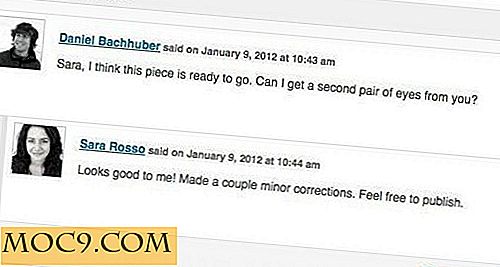



![कस्टम पीडीएफ के रूप में किसी भी वेब पेज को सहेजें [क्रोम]](http://moc9.com/img/print-friendly-pdf-browser-icon.jpg)
